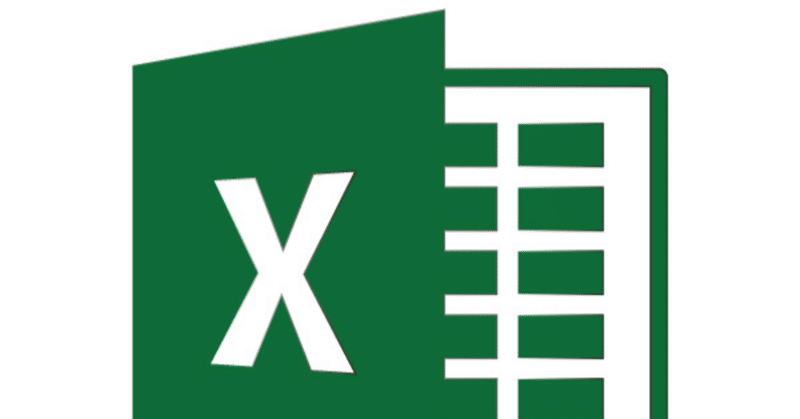
Excelの使い方 2: 入力内容の重複を避ける
同じ内容を二度三度と入力してしまうことがあり得ます。
もしそれが戸籍や住民登録の資料ならば、同一人物が二人も三人も存在することになってしまいます。いわゆる替玉や影武者です。
請求書が二部出ると、請求番号も同じならば問題は生じませんが請求番号が違うと支払っても未払の扱いになってしまいます。
POSなどのバーコード制やIC認証は同じ符号はない(但しそれを割振る際には同じ符号の誤入力が生じ得る。)のでその虞はありませんがExcelなどのPC入力による資料の管理は同じ内容が重複して入力されてしまう場合があります。
同じ内容が入力されると警告⚠️が表示されるようにすればそれがぽかよけになりますね。
その関数の設定は先ずは、一つの項目の全てのセル(多くは一行。)の文字を全てくっ着けて右端のセルに表示させます。
AA列に
=CONCAT(A1:Z1)
=CONCAT(A2:Z2)
…
すると何やら呪文のような文字列が右端の列のセルにずらりと並びます。
それらの文字列の全てが見える必要はないので、そこにそれらの表示があることを視認できるだけのセルの幅を取れば大丈夫です。
脇道ですが、そのような形態の資料表を作る際の作業をし易くするため、ExcelのEnter↩️鍵によるセルの移動の動作が右方向になるように設定をしておく必要があります(既定では下方向です。)。これはオプションの欄から設変ができます。
Windowsは設定の欄の文章が肯定形「する」と否定形「しない」が混在して分りにくく、設変をする気を削ぐという定評がありますがそこは読書百遍で書いてある項目を読み取り設変をします。
また上から目線ですが笑、iOSの設定の欄は全て「切/入(OFF/ON)」だけです。
さて、CONCAT関数をずらりと並べるだけでは重複内容の検知にはなりません。
それを検知するにはどうするかを、きょうは土曜日お休みなので、どうしたか忘れてしまいました💦。
それを思い出すためにうちのiOSのnumbersで必死にあーだっけこうだっけと事後シミュレーション(反芻)を試みましたが思い出せません。
しかし会社でしたのと同じかどうかは分りませんがそれでもできるというし方が今うちで分かりました。或いは同じかもしれませんが分りません。しかしこれでできることは確かです:
先のCONCATをずらりと並べたAA列の右のAB列に:
=COUNTIF(AA:AA,AA1)
=COUNTIF(AA:AA,AA2)
…
すると、或る行の内容と同じ内容が他の行にあるとその解が2以上になります。
そこに2以上の数値が返されたことを資料の冒頭部に表示します。
=IF(COUNTIF(AB:AB,2)>0,”重複する入力内容があります。”,”入力内容の重複はありません。”)
但し同じ内容が平気で入力される場合のある場合があり得ます。
それは同じ人が同じものを同じ日に二度以上買ったり売ったりする場合です。

それもバーコードやICなら考える必要がありませんがそれらのない場合は同じ内容の出来事が同じ日や同じ月に生じる場合が幾らでもあり得ます。
その場合は入力する項目に日付だけではなく時刻を付けることです。
専用ソフトウェアはそれらを入力しなくても自動で記録されるものが多いですがExcelなどの表計算ソフトウェアはそれらを手入力しないとなりません。
入力した日付と時刻を表示する関数があれば便利ですが今の処はそういう関数はありません。
NOW関数やTODAY関数は可変なので実際にはほとんど役に立ちません。
NOW関数やTODAY関数の上手い使い方はそれを印刷範囲内には表示せずにその外のどこか見易い位置に表示し、その表示を見て印刷範囲内に手入力するか値の貼付をするかです。
しかしそれらの値はタスクバーの右端に常に表示されるので、Excelに表示する必要はほぼありません。
:ぽかよけによる自働化のお話でした。
この記事が気に入ったらサポートをしてみませんか?
